Índice de la página
Reseñas y premios
| Soluciones viables | Solución de problemas paso a paso |
|---|---|
| #1. Usar un programa profesional llamado EaseUS Todo PCTrans [Más fácil y rápido] |
Paso 1. Conecta disco duro externo como una unidad USB vacía a tu PC y ejecuta EaeUS Todo PCTrans; Paso 2. Selecciona aplicaciones, programas...Pasos completos |
| #2. Formas manuales |
1. Instalar un programa desde un pendrive al PC...Pasos completos 2. Copiar un programa en una memoria USB...Pasos completos |
Caso de usuario - Cómo copiar un programa a un disco duro externo
P: Hola a todos, después de muchas búsquedas en Google estoy confundido sobre cómo poner programas en mi unidad flash. He leído que se puede utilizar una aplicación de terceros para hacer que las aplicaciones sean "portátiles", como portableapps.com, etc. Sin embargo, a mí no me funciona bien. También he leído que el registro puede tener problemas al utilizar otros sistemas. ¿Puedo simplemente copiar mis programas? ¿O hay alguna forma efectiva de manejar esto?
R: Puede que quieras ejecutar el software directamente desde una unidad flash USB para ahorrar espacio en tu disco duro o para evitar dejar un rastro del software en tu ordenador. Copiar un programa a veces es una buena opción, para programas como Total Commander, o Winamp, o Aida64, o Need for Speed. Si tienes pocos programas instalados está bien. Si tienes muchos programas instalados en los archivos de programa, algunos programas funcionarán, otros no tendrán licencia y otros te enviarán el mensaje de reinstalar la aplicación.
Una cosa está clara, nunca sabrás exactamente qué programas de los que utilizas van a funcionar hasta que lo pruebes o preguntes a alguien que lo haya hecho antes por cada programa en particular.
Entonces, ¿cómo copiar un programa en un pendrive de la forma más fácil? Copiar directamente el programa parece fácil, pero no puedes estar seguro de si la aplicación funcionará o no. De hecho, utilizar un software de terceros sigue siendo una buena opción.
EaseUS Todo PCTrans - Un programa para migrar aplicaciones fácil de usar
EaseUS Todo PCTrans Free es una solución de migración de PC sencilla que puede ayudarte a mover datos, aplicaciones y transferir cuentas de un ordenador a otro o a un dispositivo externo. En un solo clic, esta herramienta de transferencia transfiere todas tus aplicaciones o datos deseados. Puedes ver más información a continuación.
Transfiere las cuentas de los usuarios:
Transfiere la configuración de la cuenta del usuario, los datos del usuario, la personalización y la configuración de energía de un PC a otro o del sistema operativo anterior al nuevo sistema operativo después de la actualización de Windows en el lugar a través de la conexión de red o el archivo de imagen.
Aplicaciones de transferencia:
La lista de compatibilidad de aplicaciones actualizada permite obtener las últimas aplicaciones transferibles. Las aplicaciones pueden requerir ser reactivadas en el nuevo PC/OS. Soporte para transferir datos/aplicaciones de Windows XP/7/8 a Windows 11/10. Transferencia de aplicaciones entre discos locales.
Transfiere datos entre diferentes dispositivos:
Transfiere las aplicaciones y los datos seleccionados de un PC a otro o del sistema operativo anterior al nuevo sistema operativo después de la actualización de Windows.
Otros funciones destacadas:
Proporcionamos un servicio 24 X 7 y un chat en vivo. EaseUS Todo PCTrans lleva todo el material a un nuevo PC y lo deja listo para su uso.
Detalles de copiar un programa a un disco duro externo como USB usando EaseUS Todo PCTrans Free
Sólo necesitas cuatro pasos y podrás instalar un programa en tu dispositivo portátil de forma gratuita. Antes de empezar a hacerlo, debes hacer lo siguiente:
- Asegúrate de que el USB tiene espacio suficiente para que puedas instalar tus programas
- Descarga EaseUS Todo PCTrans y reinicia tu ordenador
- Conecta el USB a tu ordenador
A continuación, sigue los pasos siguientes para pasar programas a Pendrive/disco duro externo, primero descarga este software gratuito EaseUS Todo PCTrans Freecon el botón de abajo:
Paso 1. Conecte su disco duro externo a su ordenador. Abra EaseUS Todo PCTrans y seleccione "Migración de aplicaciones > Iniciar".
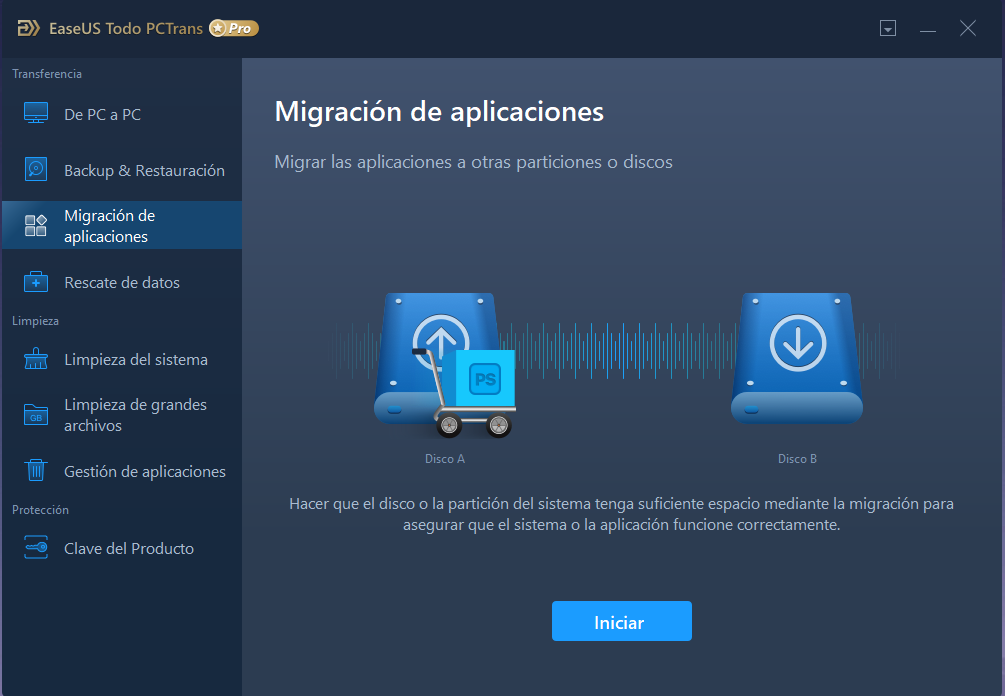
Paso 2. Busque y elija las aplicaciones (marcadas como "Sí") que desee transferir. Puede seleccionar varias aplicaciones.
Haga clic en el icono del triángulo y seleccione su disco duro externo como destino para almacenar las aplicaciones.
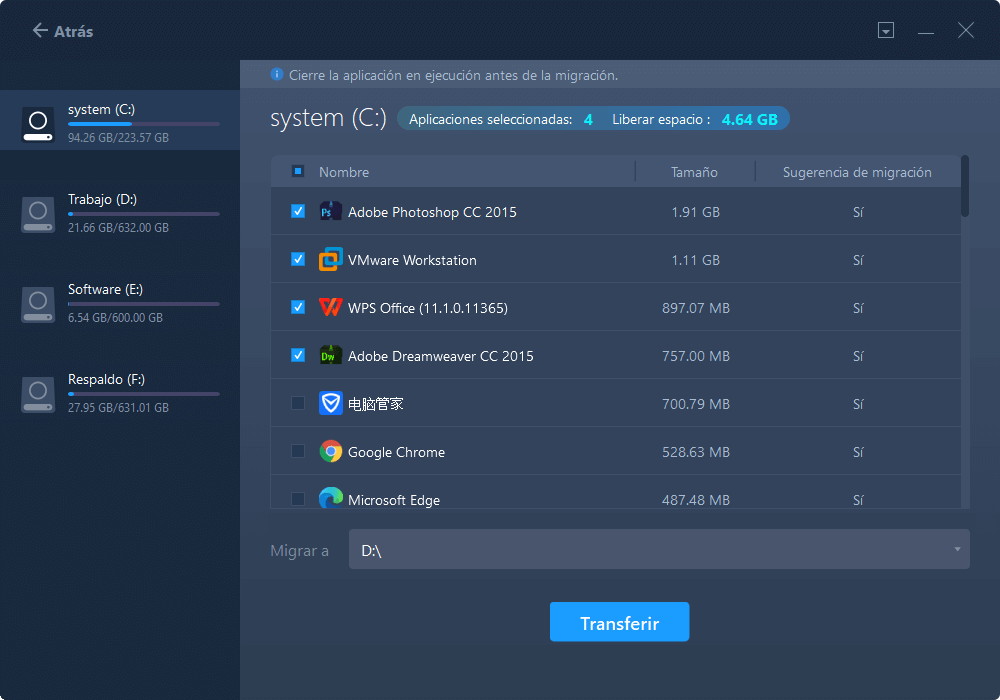
Paso 3. A continuación, haga clic en "Transferir" para pasar sus programas a un disco duro externo.
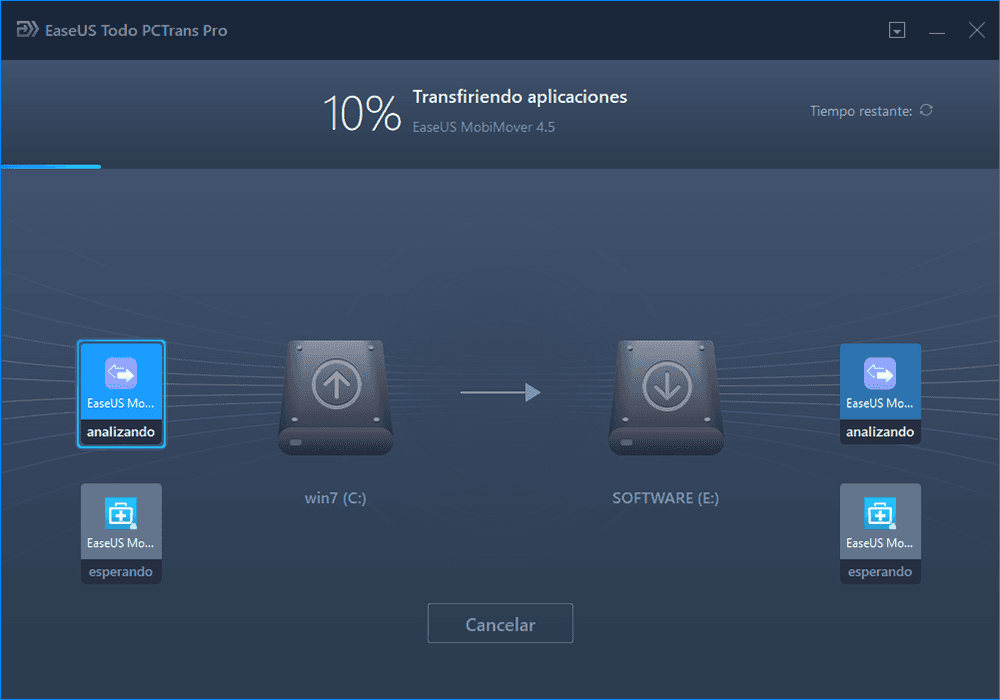
Nota:
1. Después de la transferencia, reinicia el PC si es necesario. Entonces podrás ejecutar los programas transferidos en tu unidad USB sin necesidad de reinstalarlos.
2. Sólo puedes ejecutar e iniciar los programas transferidos desde el USB de tu PC de origen. No funcionará en otros ordenadores.
Una vez que hayas puesto los programas en el USB, puedes ejecutar las aplicaciones desde él. Ve al Explorador de Archivos de Windows y abre el USB. Haz doble clic en el archivo application.exe. Verás que la aplicación comenzará a prepararla para su instalación.
Cómo copiar un programa a un pendrive de forma manual
Después de presentarte cómo poner programas en un pendrive con EaseUS Todo PCTrans, también te preparamos otro método manual. Esta forma puede llevar más tiempo para buscar y copiar archivos.
Cómo instalar un programa desde un pendrive al PC
1. Haz clic en el botón "Inicio" y abre "Mi PC/Este PC".
2. Haz doble clic en la unidad flash USB en la ventana "Mi PC".
3. Repite el primer paso y abre otra ventana.
4. Haz una ceja y copia los programas en la nueva ventana de "Mi PC/Esta PC".
5. Pega el archivo de los programas en la ventana "Mi PC/Esta PC" que corresponde a tu memoria USB.
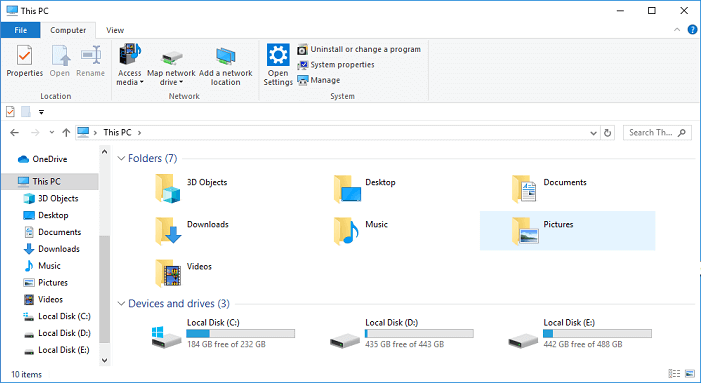
Cómo copiar un programa en una memoria USB en un Macintosh
1. Haz clic en el "Buscador" situado en la barra de herramientas.
2. Selecciona tu memoria USB en la ventana del "Finder".
3. Haz clic en "Archivo" y selecciona "Nueva ventana del Finder" para abrir otra ventana del "Finder".
Navega por los archivos de tu ordenador utilizando esta nueva ventana del "Finder" y selecciona el archivo del programa que quieres copiar en una unidad USB.
Sobre el autor
Actualizado por Pedro
Pedro es un editor experimentado de EaseUS centrado en la redacción de temas sobre tecnología. Familiarizado con todo tipo de software de recuperación de datos, copia de seguridad y restauración, software de edición de vídeo y grabación de pantalla, etc. Todos los temas que elige están orientados a proporcionar información más instructiva a los usuarios.
Reseñas y Premios
-
EaseUS Todo PCTrans Free is a useful and and reliable software solution created to serve in computer migration operations, be it from one machine to another or from an earlier version of your OS to a newer one.
Seguir leyendo -
EaseUS Todo PCTrans is by the folks at EaseUS who make incredible tools that let you manage your backups and recover your dead hard disks. While it is not an official tool, EaseUS has a reputation for being very good with their software and code.
Seguir leyendo
-
It offers the ability to move your entire user account from your old computer, meaning everything is quickly migrated. You still get to keep your Windows installation (and the relevant drivers for your new PC), but you also get all your apps, settings, preferences, images, documents and other important data.
Seguir leyendo
Artículos relacionados
-
Cómo mover programas de un disco a otro [2025 Guía completa]
![author icon]() Luis/2025/10/17
Luis/2025/10/17 -
Cómo transferir archivos de VLC a Android/iPhone/PC
![author icon]() Pedro/2025/10/17
Pedro/2025/10/17 -
7 Mejores Desinstaladores de Programas de Windows Recomendados y Descargados Gratis
![author icon]() Luis/2025/10/17
Luis/2025/10/17 -
Cómo mover Foxit PhantomPDF a un nuevo ordenador
![author icon]() Luis/2025/10/17
Luis/2025/10/17
